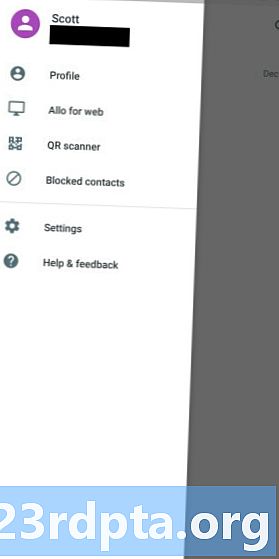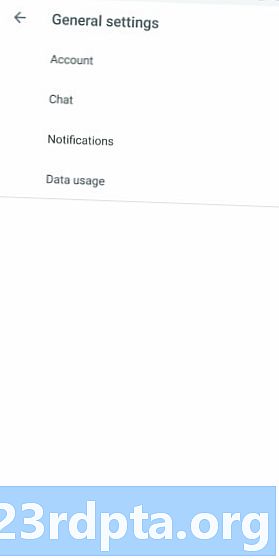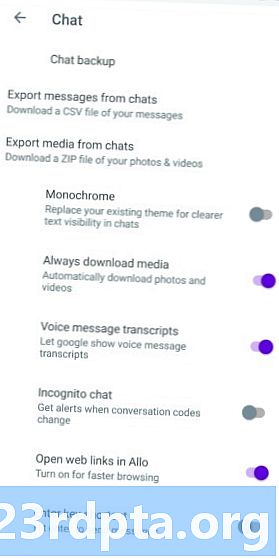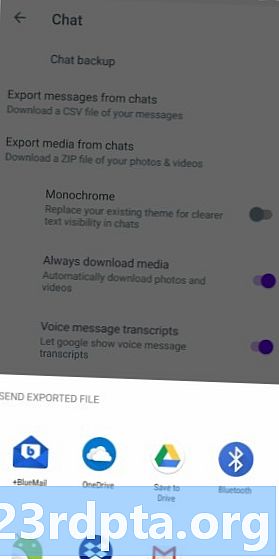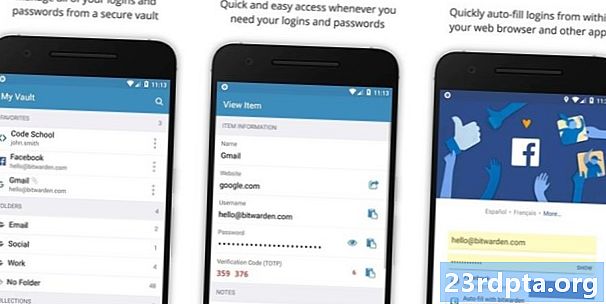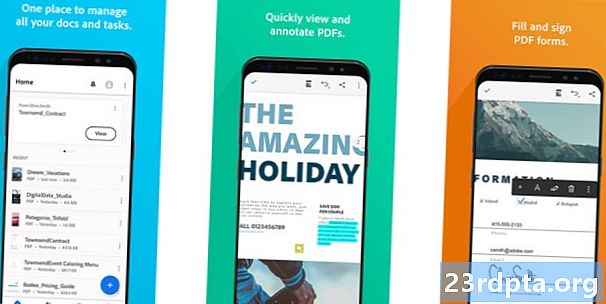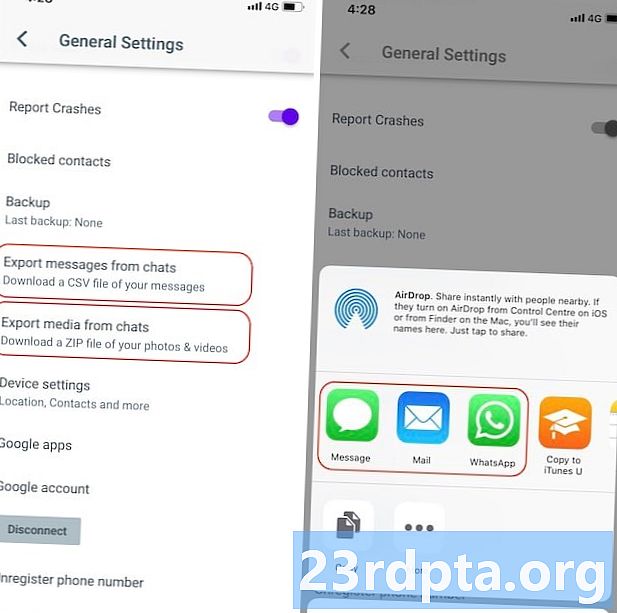
Zawartość
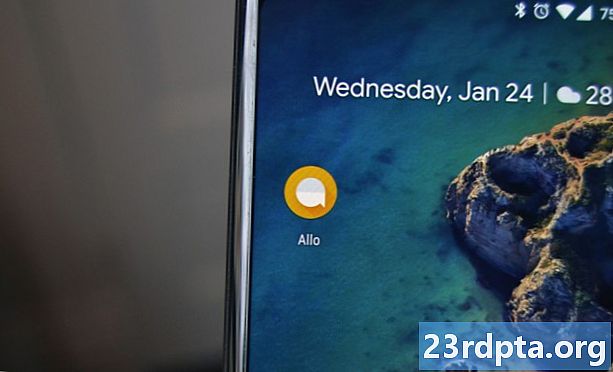
Aktualizacja, 12 marca 2019 r. (01:13): Nadszedł czas, aby Allo się pożegnał, ponieważ baner na stronie internetowej ujawnił, że kończy się 12 marca (h / t: Android Police).
Baner zawiera również link pokazujący użytkownikom, jak zapisać historię czatów. Warto jednak zauważyć, że do zapisania historii będziesz potrzebować urządzenia z Androidem, ponieważ nie możesz tego zrobić na komputerze. Możesz sprawdzić pełny przewodnik w oryginalnym artykule poniżej.
Artykuł oryginalny, 10 grudnia 2018 r. (11:07): Firma Google niedawno ogłosiła, że jej krótkotrwała aplikacja do czatowania Google Allo przestanie istnieć od marca 2019 r. Jeśli używasz Allo, musisz wyeksportować historie czatów i pliki multimedialne Google Allo wcześniej, w przeciwnym razie stracisz je na zawsze!
Poniższy przewodnik pokaże Ci, jak zapisać wszystkie dane z Allo przed rozpoczęciem wyłączania. Gdy to zrobisz, będziesz także chciał znaleźć nową aplikację do czatowania do użycia w miejscu Allo. W tym celu zalecamy sprawdzenie naszego artykułu „10 najlepszych aplikacji do przesyłania wiadomości i aplikacji do czatowania na Androida”.
Dołącz do nas, aby dowiedzieć się, jak eksportować czat i pliki multimedialne Google Allo!
Eksportuj czat i pliki multimedialne Google Allo
Do tego procesu potrzebujesz urządzenia z Androidem. Chociaż Google Allo ma interfejs internetowy, nie można eksportować danych Google Allo z komputera, laptopa, tabletu itp. Musisz używać smartfona z Androidem.
Pamiętaj również, że będziesz musiał osobno tworzyć kopie zapasowe czatów i multimediów; nie ma sposobu, aby wykonać kopię zapasową obu jednocześnie.
Postępuj zgodnie z instrukcjami poniżej, aby wyeksportować Google Wszystkie pliki czatu i pliki multimedialne:
- Na smartfonie upewnij się, że korzystasz z najnowszej wersji Allo, odwiedzając jego stronę w sklepie Google Play.
- Otwórz Allo i dotknij ikony menu z trzema paskami w lewym górnym rogu.
- Stuknij w Ustawienia.
- KranCzat.
- U góry strony czatu wybierz opcję:
- Eksportuj z czatów: Dotyczy to tylko tekstu, a nie zdjęć i filmów.
- Eksportuj zapisane media z czatów: Obejmuje zdjęcia, filmy i inne pliki.
- Allo zapyta Cię, gdzie chcesz zapisać swoje pliki lub w jaki sposób chcesz je udostępnić aplikacji. Wybierz lokalizację / usługę, którą zapamiętasz i będziesz mieć do niej dostęp później.
- Po pobraniu pliku czatu powtórz kroki 1–6 dla pliku multimedialnego (lub odwrotnie).
Po wyeksportowaniu tych plików otrzymasz plik .CSV twoich czatów i plik .ZIP multimediów. Możesz przenieść te pliki na komputer, co pozwoli ci je łatwo otworzyć, odczytać, ponownie zorganizować itp.
Jest jedno ograniczenie tego procesu, o którym powinieneś wiedzieć: tak będzienie wykonaj kopię zapasową incognito. Niestety nie ma na to sposobu.
Pamiętaj też, że kiedy Allo przestanie działać, wszystkie twoje rozmowy i historie mediów zostaną usunięte z serwerów Google. Tworzenie kopii zapasowej przez ten proces będzie jedynym sposobem na ich prawidłowe zapisanie!
Jeśli masz jakiekolwiek problemy z tym procesem, daj nam znać w komentarzach, a ktoś z pewnością Ci pomoże.